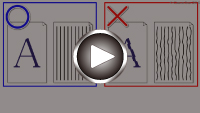De Printkop uitlijnen
Als de afgedrukte lijnen niet evenwijdig zijn of als u niet tevreden bent over de afdrukresultaten, dient u de positie van de printkop aan te passen.
 Opmerking
Opmerking
-
Als de inkt bijna op is, wordt het uitlijningsblad niet correct afgedrukt.
Vervang de inkttank die bijna leeg is.
-
Wanneer de inkt opraakt tijdens het afdrukken van het uitlijningsblad voor de printkop, wordt er een foutbericht weergegeven op het aanraakscherm.
U moet het volgende voorbereiden: twee vellen gewoon papier van A4- of Letter-formaat
-
Plaats twee vellen normaal papier van A4- of Letter-formaat in de cassette.
Nadat u de cassette in de printer hebt geplaatst, wordt het bevestigingsscherm voor papierinstellingen weergegeven op het aanraakscherm. Als het paginaformaat dat op het aanraakscherm wordt weergegeven, A4 of Letter is, selecteert u Ja (Yes). Als dit niet het geval is, selecteert u Wijzigen (Change) en wijzigt u het paginaformaat in A4 of Letter.

 Opmerking
Opmerking-
Zorg dat u papier in de cassette plaatst. Als u papier in de achterste lade plaatst, wordt het uitlijningsblad voor de printkop niet afgedrukt.
-
-
Open het bedieningspaneel en trek de papieruitvoerlade eruit.
-
Selecteer
 (Instellen) op het HOME-scherm.
(Instellen) op het HOME-scherm.Het scherm Instellingenmenu (Setup menu) wordt weergegeven.
-
Selecteer
 Onderhoud (Maintenance).
Onderhoud (Maintenance).Het scherm Onderhoud (Maintenance) wordt weergegeven.
-
Selecteer Printkop automatisch uitlijnen (Auto head alignment).

Het bevestigingsscherm wordt weergegeven.
-
Bevestig het bericht en selecteer vervolgens Ja (Yes).
Het uitlijningsblad voor de printkop wordt afgedrukt, en de printkop wordt automatisch uitgelijnd.
Dit duurt 3 tot 4 minuten.
 Opmerking
Opmerking-
Als automatische uitlijning van de printkop mislukt, wordt er een foutbericht weergegeven op het aanraakscherm.
-
-
Selecteer OK in het voltooiingsbericht.